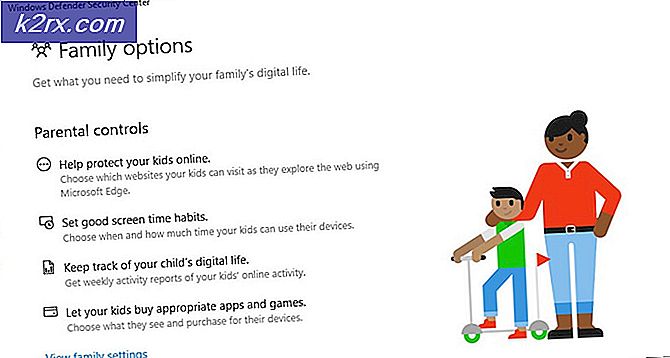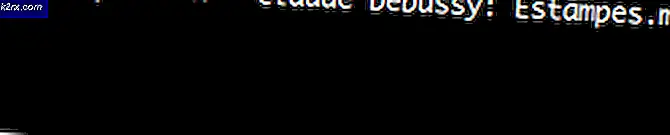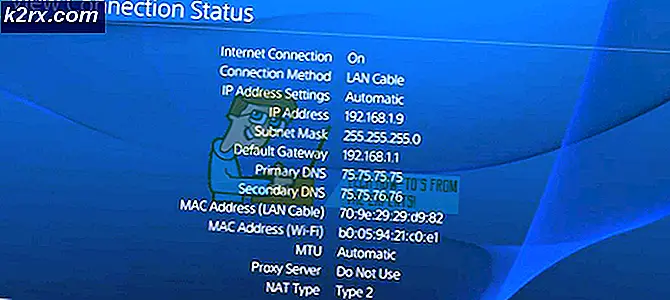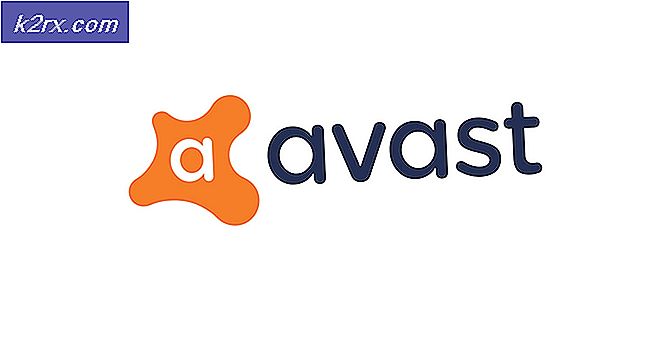แก้ไข: makecab.exe ทำงานเมื่อเริ่มต้น
คุณจะอ่านบทความนี้หากคุณสังเกตเห็นกระบวนการ 'makecab.exe' ที่ทำงานอยู่ในช่วงเริ่มต้นหรือในช่วงเวลาอื่นตลอดเซสชันของคุณ กระบวนการนี้เป็นที่รู้กันว่ามีรูปแบบที่ไม่สม่ำเสมอและใช้ทรัพยากรจำนวนมาก (CPU / Memory) แม้ว่ากระบวนการนี้จะเชื่อมโยงกับไวรัสบางชนิดในหลายกรณี เป็นกระบวนการที่ถูกต้องตามกฎหมายที่ใช้โดยระบบปฏิบัติการ Windows
โปรแกรม 'makecab.exe' ใช้เพื่อบีบอัดไฟล์บันทึก CBS ซึ่งอาจเป็นไฟล์ขนาดใหญ่ การทำเช่นนี้ทำให้ไฟล์ซีบีเอสไม่ใช้เนื้อที่ดิสก์มากในคอมพิวเตอร์ของคุณ ไฟล์บันทึก CBS เหล่านี้อาจเป็นไฟล์ขนาดใหญ่ (~ 20GB ในบางกรณี) หากไฟล์ไม่ถูกบีบอัดโดยกระบวนการ ลักษณะการทำงานปกตินี้เกิดขึ้นเมื่อมีการปรับปรุง Windows ล้มเหลวในคอมพิวเตอร์ของคุณ เมื่อ Windows สแกนหาข้อมูลอัปเดตเมื่อบูตระบบจะพบไฟล์บันทึก CBS เหล่านี้และพยายามบีบอัดข้อมูลโดยใช้กระบวนการที่อยู่ระหว่างการสนทนา
โดยปกติการใช้งานบ่อยๆเป็นเรื่องปกติ หากกระบวนการเปิดตัวเมื่อเริ่มต้นหรือในช่วงปกติ แต่ หายไปชั่วขณะหนึ่งไม่ต้องกังวลกับโซลูชันนี้ นี่เป็นพฤติกรรมปกติ อย่างไรก็ตามหากคุณได้รับการใช้กระบวนการ makecab.exe มากขึ้นคุณควรดำเนินการต่อกับส่วนที่เหลือของบทความ
โซลูชัน: การลบไฟล์บันทึกหรือระบุกระบวนการหลัก
โดยปกติแล้วปัญหานี้ได้รับการแก้ไขหลังจากลบไฟล์ Log เนื่องจาก Windows ทำงานในลักษณะที่ผิดปกตินี้ ก่อนที่คุณจะดำเนินการลบไฟล์บันทึกคุณควรเปิดจอภาพกระบวนการและตรวจดูว่ากระบวนการหลักทำงานอยู่ที่ใด
Process Explorer เป็นเครื่องมือโดย Microsoft ซึ่งจะแสดงข้อมูลเกี่ยวกับสิ่งที่ DLL ได้รับการเปิด / โหลดพร้อมกับรายละเอียดทั้งหมดเกี่ยวกับกระบวนการแม่ที่เริ่มต้น จะให้ข้อมูลเกี่ยวกับทรัพยากรที่บริโภคการใช้งาน CPU ฯลฯ เราสามารถลองตรวจสอบกระบวนการต่างๆโดยใช้ DCOM และแก้ไขปัญหาว่าเหตุใดจึงใช้งาน
- ดาวน์โหลด Process Explorer จากเว็บไซต์ Microsoft อย่างเป็นทางการ
- เมื่อคุณได้คลายซิปแพคเกจลงในไดเร็กทอรีที่สามารถเข้าถึงได้ให้เปิดใช้งาน คุณจะได้รับการต้อนรับด้วยกระบวนการต่างๆพร้อมกับรายละเอียด คลิกที่ File ที่ด้านบนซ้ายและเลือก Show Details for All Processes คุณอาจต้องการสิทธิ์ของผู้ดูแลระบบในการดำเนินการนี้
- ตอนนี้หากระบวนการ makecab exe ให้คลิกขวาและเลือก Properties ไปที่แท็บรูปภาพ ที่นี่คุณจะเห็น culprit คือกระบวนการที่ใช้ executable
- ทำขุดเล็กน้อยและหาโปรแกรม / บริการ คุณสามารถปิดการใช้บริการได้โดยง่ายโดยใช้ บริการ msc หรือถอนการติดตั้งแอพพลิเคชัน
ถ้าคุณไม่พบโพรเซสแม่ที่กำลังรันโปรแกรมปฏิบัติการบนคอมพิวเตอร์ของคุณคุณควรไปที่ไดเร็กทอรีที่พบบันทึกทั้งหมดและลบไฟล์บันทึก คุณยังสามารถคัดลอกไปยังตำแหน่งอื่นและเปลี่ยนชื่อได้หากไม่รู้สึกสะดวกสบายในการลบไฟล์
- กด Windows + E เพื่อเปิด File Explorer และนำทางไปยังที่อยู่ต่อไปนี้:
C: \ Windows \ Logs \ ซีบีเอส
- ลบแฟ้มบันทึกที่ มีอยู่และรีสตาร์ทเครื่องคอมพิวเตอร์ของคุณ หวังว่าปัญหาในมือจะได้รับการแก้ไขทันที
หากคุณยังคงสังเกตเห็นการใช้งาน CPU ที่สูงหรือการใช้งานบ่อยๆเมื่อคุณเริ่มต้นคอมพิวเตอร์หรือในช่วงเวลาปกติให้พิจารณาการสแกนคอมพิวเตอร์ของคุณอย่างละเอียด เช่นเดียวกับที่เรากล่าวถึงในตอนต้นมีมัลแวร์หรือไวรัสบางตัวที่ปลอมตัวเป็นกระบวนการนี้
PRO TIP: หากปัญหาเกิดขึ้นกับคอมพิวเตอร์หรือแล็ปท็อป / โน้ตบุ๊คคุณควรลองใช้ซอฟต์แวร์ Reimage Plus ซึ่งสามารถสแกนที่เก็บข้อมูลและแทนที่ไฟล์ที่เสียหายได้ วิธีนี้ใช้ได้ผลในกรณีส่วนใหญ่เนื่องจากปัญหาเกิดจากความเสียหายของระบบ คุณสามารถดาวน์โหลด Reimage Plus โดยคลิกที่นี่